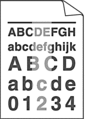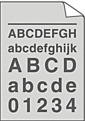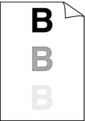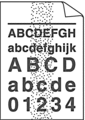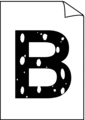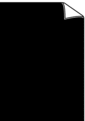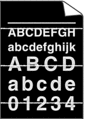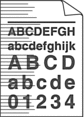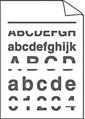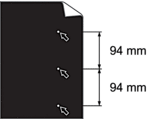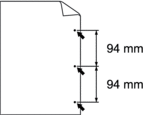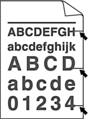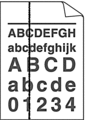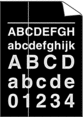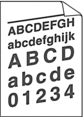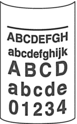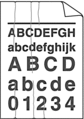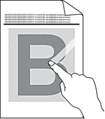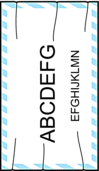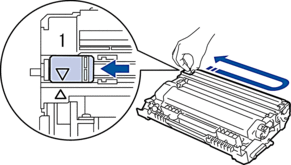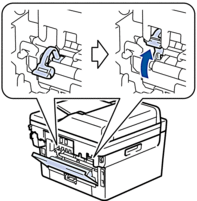| Sbiadimento | Se la macchina visualizza lo stato di sostituzione del toner, installare una nuova cartuccia toner. Controllare l’ambiente della macchina. Le condizioni di umidità, temperatura elevata e così via possono causare questo errore di stampa. Se l'intera pagina risulta troppo chiara, la modalità di risparmio toner potrebbe essere attivata. Disattivare la modalità di risparmio toner nelle impostazioni dei menu della macchina o nel driver della stampante. Pulire il filo corona sull’unità tamburo. Sostituire la cartuccia toner. Sostituire l’unità tamburo con una nuova unità tamburo. |
| Sfondo grigio | Controllare l’ambiente della macchina. Le condizioni di alta temperatura e umidità possono aumentare la quantità di ombreggiatura di sfondo. Sostituire la cartuccia toner. Sostituire l’unità tamburo con una nuova unità tamburo. |
| Immagini fantasma | |
| Macchie di toner | |
| Stampa con vuoti | Selezionare la modalità Carta spessa nel driver stampante oppure utilizzare carta più sottile. Selezionare il tipo di supporto corretto nelle opzioni relative al tipo di carta sulla macchina. Controllare l’ambiente della macchina. Condizioni quali umidità elevata possono causare la presenza di stampe con vuoti. L’unità tamburo potrebbe essere danneggiata. Sostituire l’unità tamburo con una nuova unità tamburo. |
| Tutto nero | Pulire il filo corona nel gruppo tamburo. L’unità tamburo potrebbe essere danneggiata. Sostituire l’unità tamburo con una nuova unità tamburo. |
| Linee bianche nella pagina | Selezionare il tipo di supporto appropriato nel driver stampante. Selezionare il tipo di supporto corretto nelle opzioni relative al tipo di carta sulla macchina. Il problema potrebbe risolversi da solo. Stampare diverse pagine vuote per risolvere il problema, soprattutto se la macchina è rimasta inutilizzata per un lungo periodo di tempo. L’unità tamburo potrebbe essere danneggiata. Sostituire l’unità tamburo con una nuova unità tamburo. |
| Linee nella pagina | L’unità tamburo potrebbe essere danneggiata. Sostituire l’unità tamburo con una nuova unità tamburo. |
| Linee, strisce o nervature bianche attraverso la pagina | Controllare l’ambiente della macchina. Condizioni quali umidità e temperature elevate possono causare questo problema di qualità di stampa. Se il problema non si risolve dopo la stampa di qualche pagina, sostituire il gruppo tamburo. |
| Macchie bianche sul testo nero e sulle immagini a intervalli di 94 mm Macchie nere a intervalli di 94 mm | Fare 10-15 copie di un foglio di carta vuoto, bianco. Se il problema non viene risolto dopo la stampa delle pagine vuote, il gruppo tamburo potrebbe presentare corpi estranei, ad esempio la colla di un’etichetta, sul tamburo. Pulire l’unità tamburo.   Informazioni correlate:Pulizia dell’unità tamburo Informazioni correlate:Pulizia dell’unità tamburo L’unità tamburo potrebbe essere danneggiata. Sostituire l’unità tamburo con una nuova unità tamburo. |
| Segni neri di toner orizzontali nella pagina | Se si utilizzano fogli etichette per stampanti laser, la colla dei fogli può a volte aderire alla superficie del tamburo. Pulire l’unità tamburo.   Informazioni correlate:Pulizia dell’unità tamburo Informazioni correlate:Pulizia dell’unità tamburo In caso di utilizzo di carta con graffette o spille il gruppo tamburo può subire danni. Se il gruppo tamburo disimballato viene esposto alla luce diretta del sole o all’illuminazione ambiente per periodi prolungati, può subire danni. La cartuccia toner può essere danneggiata. Sostituire la cartuccia toner. L’unità tamburo potrebbe essere danneggiata. Sostituire l’unità tamburo con una nuova unità tamburo. |
| Linee nere verticali nella pagina Le pagine stampate presentano macchie di toner verticali nella pagina | |
| Linee bianche al fondo della pagina | Assicurarsi che nella macchina e intorno alla cartuccia toner e all'unità tamburo non vi siano corpi estranei, quali pezzi di carta, foglietti adesivi o polvere. La cartuccia toner può essere danneggiata. Sostituire la cartuccia toner. L’unità tamburo potrebbe essere danneggiata. Sostituire l’unità tamburo con una nuova unità tamburo. |
| Immagine inclinata | Impostare correttamente il documento nell’ADF o sul piano dello scanner se l’allineamento scorretto si verifica solo durante l’esecuzione delle copie. Assicurarsi che la carta o il supporto di stampa sia caricato correttamente nel vassoio carta e che le guide non siano troppo strette o allentate sulla risma di carta. Impostare correttamente le guide laterali. Il vassoio carta potrebbe essere troppo pieno. Controllare il tipo e la qualità della carta. Verificare la presenza di oggetti nella macchina, ad esempio pezzetti di carta. Se il problema si verifica solo durante la stampa fronte-retro automatica, controllare che non sia presente carta strappata nel vassoio fronte-retro. Verificare che il vassoio fronte-retro sia inserito completamente e che il coperchio posteriore sia totalmente chiuso. |
| Immagine arricciata o ondulata | Controllare il tipo e la qualità della carta. Le temperature e l’umidità elevate possono causare l’arricciamento dei fogli. Se non si utilizza spesso la macchina, la carta può essere rimasta troppo a lungo nel vassoio. Ribaltare la risma di carta nel vassoio. Inoltre, smuovere la risma di carta e ruotarla di 180° nel vassoio. Aprire il coperchio posteriore (vassoio d’uscita con facciata stampata verso l’alto) per far uscire la pagina stampata sul vassoio di uscita rivolta verso l’alto. Quando non si utilizza il supporto di stampa consigliato, scegliere la modalità Riduci arricciamento carta nel driver stampante. |
| Pieghe o increspature | |
| Fissaggio scarso | |
| Piegature delle buste | Assicurarsi che le leve siano abbassate nella posizione delle buste quando si stampano le buste (applicabile ai modelli con leve verdi). Dopo aver portato a termine la stampa, riportare le leve nelle posizioni originali. Tirare verso l’alto le leve fino a quando non si arrestano. Assicurarsi che le buste siano stampate con il coperchio posteriore (vassoio di uscita rivolto verso l’alto) aperto. (Per i modelli con fessura di alimentazione manuale) Assicurarsi che le buste siano alimentate esclusivamente dalla fessura alimentazione manuale. |